含有章節的word文檔自動添加目錄會方便我們對word每章的管理和編輯,不必再一直的拖動進度條,下面小編就為大家介紹如何操作的方法,來看看吧!
步驟
在WPS導航欄里選擇“視圖”,點擊下方導航欄點擊“文章結構”上半部分,就在WPS左側出現一個窗口,可以在“文章結構”下看到已有的章節。可以再以后改變章節時,實時顯示變化情況。
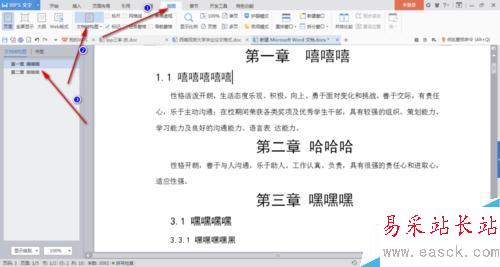
添加1級目錄,WPS導航欄里選擇“應用”,選中文章中的章節標題,點擊”目錄級別“。選中選中文章中的章節標題,點擊”目錄級別“,選擇”1級目錄(1)“。
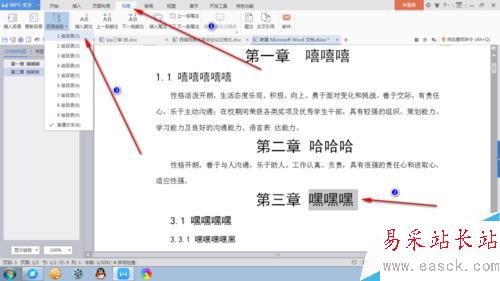
添加1級目錄效果圖。
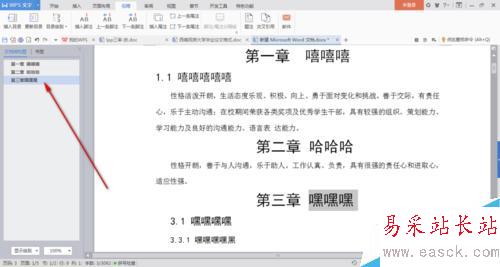
添加2級目錄,選中選中文章中的章節標題,點擊”目錄級別“,選擇”2 級目錄(2)“。
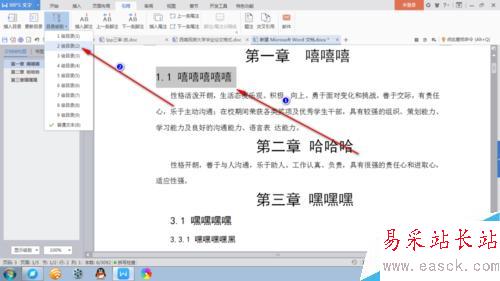
添加2級目錄效果圖。
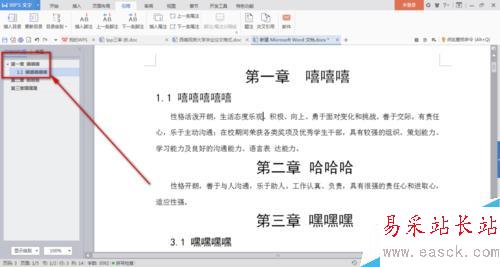
添加3級目錄,選中選中文章中的章節標題,點擊”目錄級別“,選擇”3 級目錄(3)“。
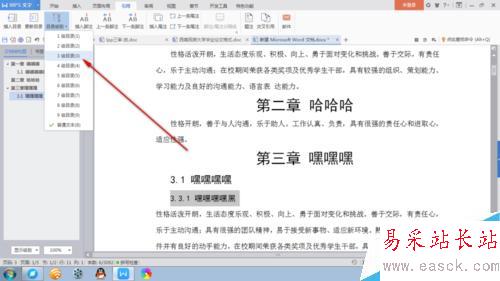
添加3級目錄效果圖。
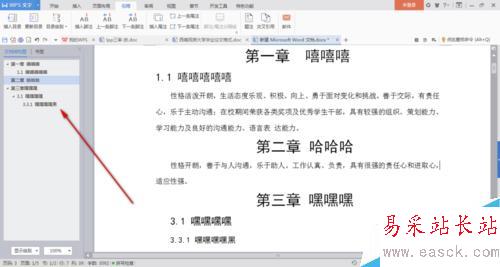
如果在添加目錄時出現文本內容出現在章節結構中。就需要將普通文本從文章結構中去掉。
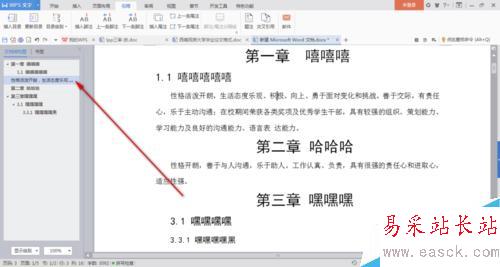
選擇出現在文章結構中的文本,點擊“目錄級別”選擇“普通”文本。
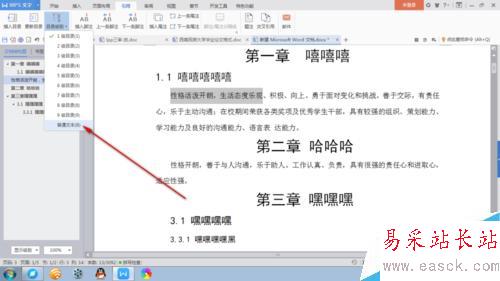
普通文本效果圖。
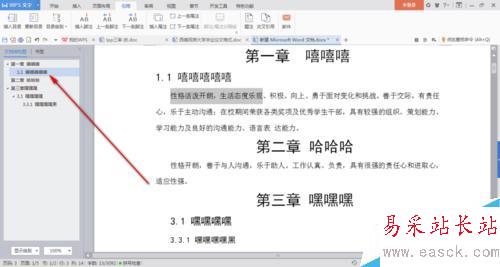
完成各個章節級別,在需要添加目錄的頁面,在“引用”導航欄點擊“插入目錄”,在目錄對話框里設置目錄樣式。默認的一般就可以了。
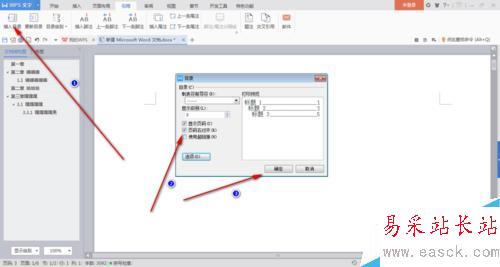
自動添加目錄效果圖。可能效果不一定很齊及字體大小不合要求,這時可以手動調整一下。
新聞熱點
疑難解答